

Escrito por Gina Barrow, Última actualización: 28 de octubre de 2017
“Todas mis fotos del carrete simplemente desaparecieron cuando abrí mi iPhone 7 al llegar a casa esta tarde. Mi almacenamiento dice que hay miles de imágenes en mi iPhone, pero el rollo de la cámara está vacío. ¿Es esto un problema técnico? ¿Cómo puedo solucionar el problema de que las fotos del iPhone desaparecieron del rollo de la cámara? "
Parte 1. ¿Por qué desaparecieron mis fotos en mi iPhone?Parte 2. 7 trucos: solucionar el problema de que las fotos del iPhone desaparecieron del rollo de cámaraParte 3. Recuperar fotos desaparecidas en Camera Roll desde iPhone directamenteParte 4. Recuperar fotos desaparecidas en el carrete de iTunesParte 5. Recuperar fotos desaparecidas en Camera Roll desde iCloudGuía de video: Cómo recuperar fotos desaparecidas de Camera RollParte 6. Conclusiones
Las fotos del iPhone desaparecieron del rollo de la cámara es un problema común hoy. Hay muchas razones por las que este problema está sucediendo y podría ser cualquiera de las siguientes:
A veces, no es solo el rollo de la cámara el que ha experimentado la desaparición de fotos, sino también otros álbumes de iPhone. Casi todos los dispositivos iOS como iPhone y iPad experimentan este tipo de problema.
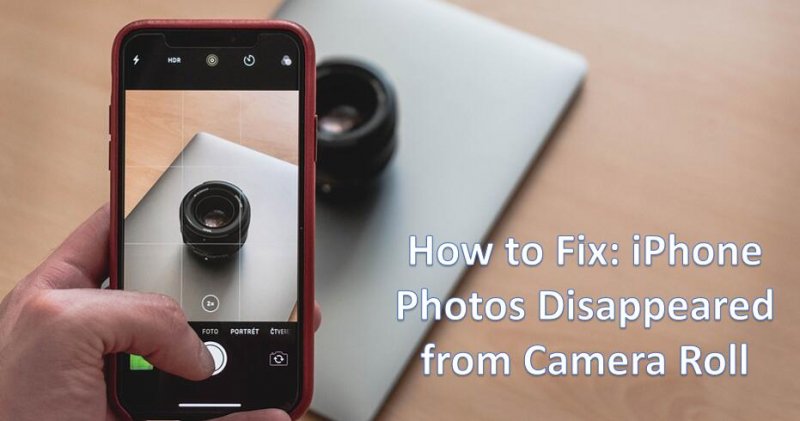
Antes de que pueda confirmar que las fotos realmente se han borrado, asegúrese de haber verificado y verificado todo en el iPhone. Estas son las cosas que puede hacer para determinar si las fotos realmente desaparecieron.
Si tiene dudas de haber borrado accidentalmente o por error las fotos del rollo de la cámara, compruebe primero la carpeta "Eliminadas recientemente".
La carpeta 'Eliminados recientemente' es en realidad una buena función de iOS que puede permitir a los usuarios restaurar fotos en un momento determinado sin la necesidad de usar otros programas, simplemente asegurándose de que no haya pasado el período de gracia de 30 días.
Aquí puedes encontrar todas las fotos que fueron eliminadas y esperando la eliminación permanente después de 30 días. Si los ve a todos, aquí le mostramos cómo restaurar las imágenes:
Si ha encontrado todas las fotos que desaparecieron, ¡perfecto! La espera terminó; acaba de solucionar el problema de las fotos del iPhone que desaparecieron del rollo de la cámara.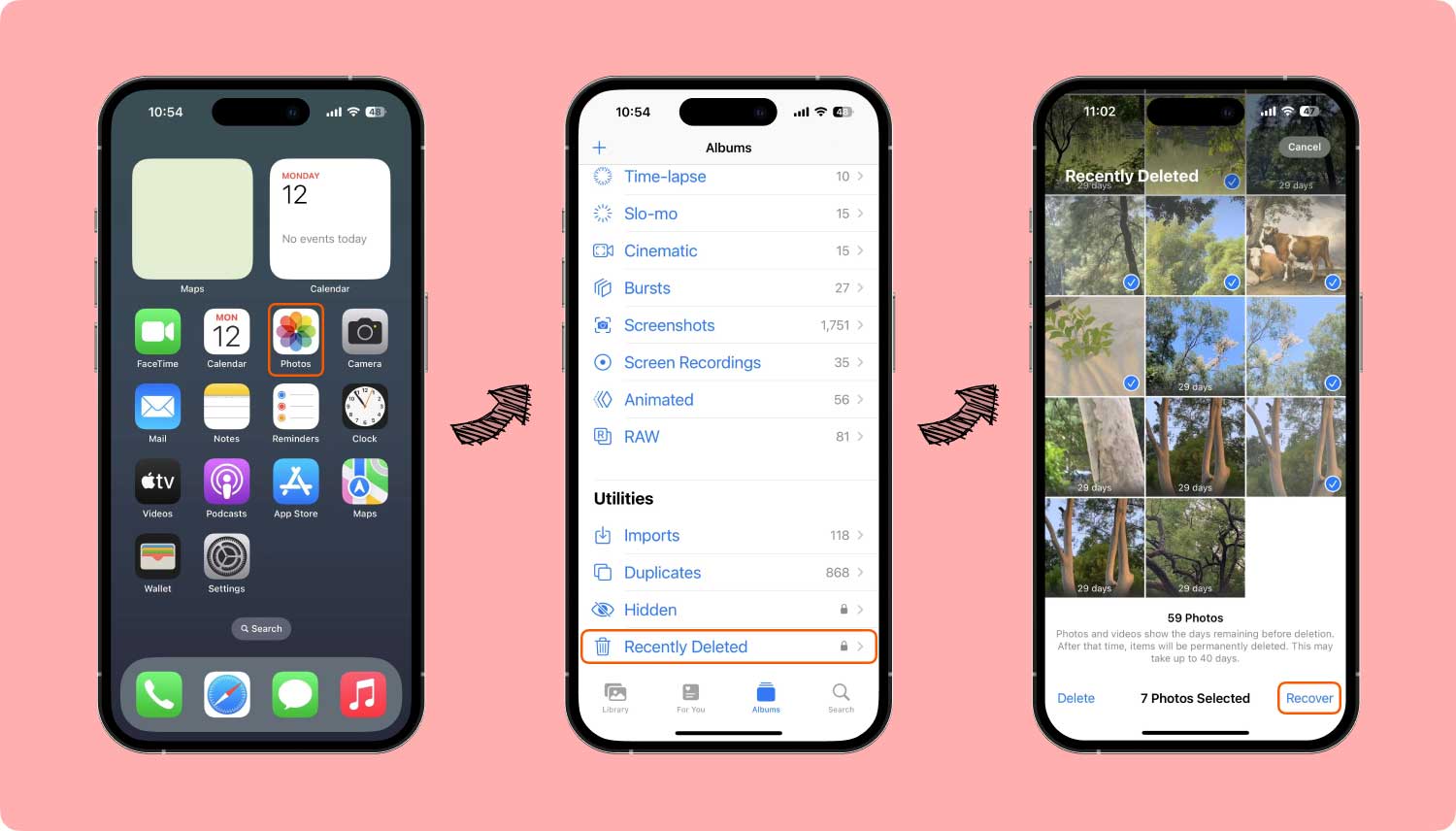
El indicador del iCloud Photo Library sincroniza automáticamente todas las fotos y contenidos multimedia en sus dispositivos iOS. Esta es una gran característica de Apple que le permite acceder a sus contenidos multimedia en cualquier momento y en cualquier lugar siempre que use la misma cuenta de iCloud.
Si sus fotos faltan en la biblioteca de fotos de iCloud, entonces probablemente haya desactivado la biblioteca de fotos de iCloud. Puede encenderlo haciendo las siguientes configuraciones:
Una vez que se haya habilitado la Biblioteca de fotos de iCloud, enciende su wifi y espera unos segundos para que aparezcan todas las fotos. Suele tardar un par de minutos en mostrar todos los archivos multimedia.multimedia.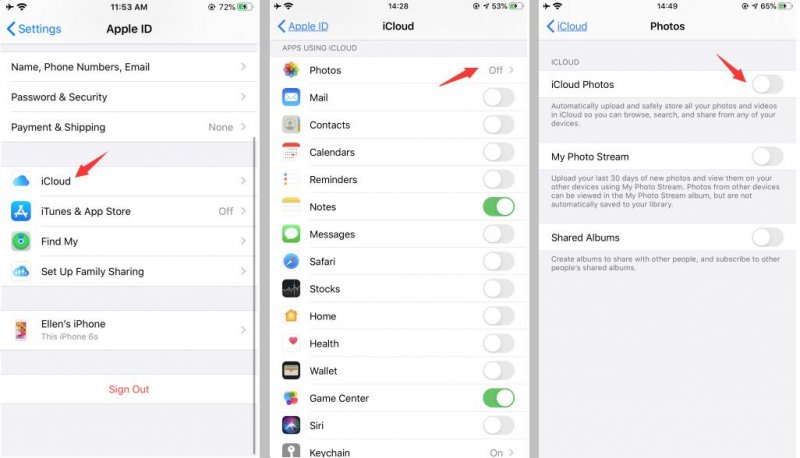
¿las fotos del iPhone desaparecieron? Otra razón para que las fotos del iPhone desaparezcan es que quizás haya ocultado las fotos. Puede ocultar las fotos en sus Momentos, Años y Colecciones donde sólo puede verlas en el álbum oculto. Puede simplemente desocultarlas haciendo estos pasos
Recuerde que cuando haya activado la biblioteca de fotos de iCloud y haya ocultado algunas fotos en el iPhone, tampoco se mostrarán en otros dispositivos iOS.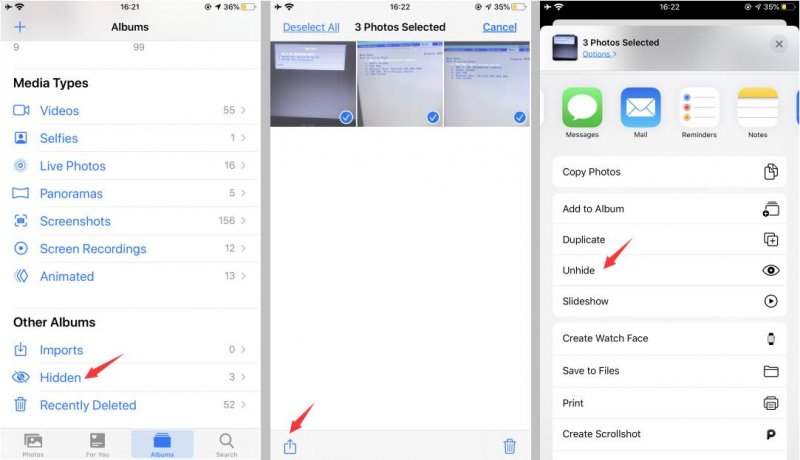
Para asegurarse de que todo esté organizado y sincronizado en todos sus dispositivos iOS, siempre use la misma cuenta de iCloud o ID de Apple para evitar confusiones. Si comparte una ID de Apple, debe acceder utilizando la cuenta compartida.
Una mala comunicación con los servidores de Apple también puede causar este problema, pero es muy aleatorio. Puede establecer o cambiar la configuración de fecha y hora de su iPhone de 'Establecer automáticamente' a 'Zona horaria' y establecer la ubicación correcta.
Si al principio desaparecieron todas las fotos de la cámara, intenta encender y apagar el dispositivo para permitir una actualización rápida. Una vez que el teléfono se haya reiniciado, verifica si las fotos están de vuelta.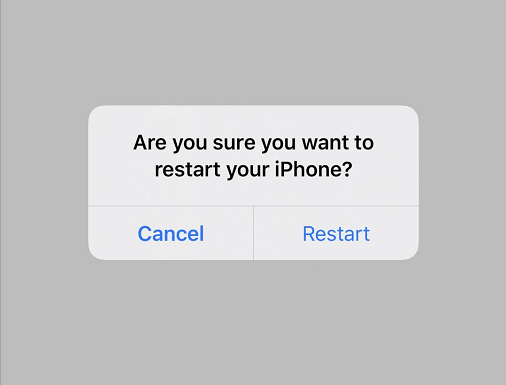
Si las correcciones anteriores fallan, es posible que deba considerar recuperar las copias de seguridad de iTunes si ha elegido iTunes como principal fuente de copia e seguridad. Al usar esta opción, puedes volver fácilmente Las fotos de iPhone desaparecieron del carrete de la cámara. Para hacer esto, siga estos pasos a continuación:
Lo único que resulta molesto con este tipo de proceso es que elimina los datos de su teléfono actual o existente porque no puede realizar una recuperación selectiva. Si desea evitar la pérdida adicional de datos, puede utilizar métodos de recuperación de terceros.
Si no está seguro de la razón por la que sus fotos del iPhone desaparecieron del rollo de la cámara, y los siete trucos anteriores no pudieron ayudarle, puede probar con los otros tres métodos a continuación. Son aplicables para todas las causas.
Los métodos efectivos para solucionar el problema de que las fotos de iPhone desaparecieron del rollo de la cámara será usando FoneDog Toolkit- Recuperación de datos de iOS. Este programa de recuperación se está especializando en la restauración de diferentes contenidos del teléfono, como fotos, contactos, calendarios, registros de llamadas, mensajes de texto, vídeos y mucho más.
Tiene tres tipos diferentes de opciones de recuperación: 'Recuperar desde dispositivo iOS, Recuperar desde iTunes y Recuperar desde iCloud'. Independientemente de las situaciones en las que se encuentre, definitivamente puede recuperar los datos de su teléfono con o sin copias de seguridad.
Vamos a discutir los diferentes 3 métodos que FoneDog Toolkit- Recuperación de datos de iOS ofrece.
iOS Data Recovery
Recuperar fotos, videos, contactos, mensajes, registros de llamadas, datos de WhatsApp y más.
Recuperar datos de iPhone, iTunes y iCloud.
Compatible con el último iPhone 15, iPhone 15 pro y el último iOS 17.
Descargar gratis
Descargar gratis

Recuperarse directamente del dispositivo iOS significa que el programa puede restaurar fácilmente todos los contenidos del teléfono sin realizar ninguna copia de seguridad. Esto se debe a que, según un estudio, una vez que se eliminan los archivos del iPhone o de cualquier dispositivo iOS, no se eliminan de la memoria interna sino que se transfieren a un espacio virtual donde los ojos no pueden ver.
Lo único que elimina estos archivos es sobrescribiendo. Por lo tanto, en caso de que haya perdido o eliminado algunos contenidos del iPhone, evite usar el auricular tanto como sea posible para asegurarse de que no se sobrescriban. Descargar FoneDog Toolkit- Recuperación de datos de iOS de inmediato para comenzar la recuperación. Este programa es fácil de usar, con una interfaz fácil de usar y un proceso de clic.
FoneDog Toolkit- iOS Data Recovery es un software DIY (Do It Yourself) que no requiere ningún experto para realizar la recuperación. Siga las guías a continuación para aprender a recuperar las fotos del iPhone desaparecidas del rollo de la cámara:
Después de que haya terminado de descargar e instalar el software FoneDog Toolkit- Recuperación de datos de iOS, debe iniciar el programa y conectar el iPhone con un cable USB original.
Haga clic en la primera opción de recuperación en el lado izquierdo que es 'Recuperar del dispositivo iOS' y luego espere hasta que el programa detecte automáticamente la conexión. Una vez que se ha detectado el iPhone, haga clic en "Iniciar escanear" para comenzar la recuperación.
Recuerde que necesita desactivar las opciones de sincronización automática de iTunes en la computadora al ir a iTunes> Preferencias> Dispositivos> y marca "Evitar que los iPod, iPhones y iPads se sincronicen automáticamente"
FoneDog Toolkit- Recuperación de datos de iOS ahora escaneará todo el dispositivo, por lo que seguramente tomará un tiempo antes de que se complete el proceso. No tomará mucho tiempo antes de que pueda recuperar las fotos de iPhone desaparecidas del carrete.
Una vez finalizado el escaneo, ahora puede ver todas las fotos recuperadas desde el iPhone en el lado izquierdo de la pantalla, donde puede obtener una vista previa de los elementos en el lado derecho.
Verifique todas las imágenes que faltan en el carrete de la cámara y, una vez que las haya encontrado, marque esos archivos y haga clic en el botón 'Recuperar' en la parte inferior de la pantalla. Se le pedirá que cree una nueva carpeta para todos los archivos guardados.
El segundo método de recuperación ofrecido por FoneDog Toolkit- Recuperación de datos de iOS es recuperarse de la copia de seguridad de iTunes y permitirle restaurar de manera selectiva las imágenes que faltan del carrete de la cámara solo sin la necesidad de restaurar todo el contenido de la copia de seguridad.
Descargar gratisDescargar gratis
Al igual que la primera opción, asegúrese de haber descargado e instalado correctamente el programa FoneDog Toolkit- Recuperación de datos de iOS en la computadora y luego seleccione el segundo método de recuperación 'Recuperar de iTunes'.
No es necesario que inicie el programa iTunes desde FoneDog Toolkit- Recuperación de datos de iOS detectará automáticamente la copia de seguridad de iTunes y mostrará todos los archivos. Elija el archivo de copia de seguridad de iTunes deseado y luego haga clic en 'Iniciar recuperar' para comenzar la recuperación.
Después de seleccionar el archivo de copia de seguridad de iTunes deseado, FoneDog Toolkit- Recuperación de datos de iOS ahora comenzará el proceso de escaneo y extraerá los contenidos para que los restaure selectivamente en un momento.
Cuando se extraen los archivos, busque las fotos del iPhone en el rollo de la cámara en el lado izquierdo de la pantalla, mientras que puede obtener una vista previa de cada una de las imágenes de la derecha.
Desde aquí ahora puede crear una nueva carpeta en el escritorio para guardar esos archivos. Marque las imágenes que necesita y luego haga clic en el botón 'Recuperar' en la parte inferior de la pantalla.
Leen también
¿Cómo restaurar de forma selectiva los contenidos de copia de seguridad de iTunes a iPhone 7?
Si pidió fotos después de la actualización de iOS 14, "Recuperar del archivo de copia de seguridad de iTunes"Podría ayudar mucho.
El último método de recuperación ofrecido por FoneDog Toolkit- Recuperación de datos de iOS es 'Recuperar de iCloud'. Para aquellos usuarios de iOS que eligen utilizar iCloud como su principal fuente de copia de seguridad especialmente para fotos, entonces pueden recuperarse fácilmente Las fotos de iPhone desaparecieron del carrete de la cámara.
Este proceso le permitirá previsualizar y recuperar selectivamente las fotos que solo necesitaba sin extraer y restaurar todo el contenido de la copia de seguridad. Aprenda cómo utilizar esta opción consultando estas guías a continuación:
Descargar gratisDescargar gratis
Lanzar el programa FoneDog Toolkit- Recuperación de datos de iOS y luego inicie sesión en su cuenta de iCloud para comenzar proceso de recuperación. Asegúrese de estar usando la misma información de iCloud.
Los detalles de tu cuenta no se guardan para proteger la privacidad. En este punto, debes desactivar la autenticación en dos pasos para poder acceder a las copias de seguridad de iCloud.
Una vez que haya iniciado sesión exitosamente, debe elegir los archivos de copia de seguridad más recientes en función de la fecha y las indicaciones de fecha. Haga clic en el 'Descargar'barra lateral para comenzar a descargar y extraer los contenidos de la copia de seguridad.
En la siguiente pantalla, verá todos los tipos de archivos que puede recuperar de la copia de seguridad de iCloud. Marque la casilla de Medios y rollo de cámara y luego haga clic en "Siguiente" para continuar.
FoneDog Toolkit- Recuperación de datos de iOS ahora escaneará los archivos de copia de seguridad de iCloud y luego extraerá los archivos seleccionados. Este proceso puede tardar un tiempo dependiendo de la carga total de datos y la conexión de red.
Una vez que haya terminado de escanear y extraer, ahora puede ver la pantalla de archivos en el lado izquierdo mientras puede obtener una vista previa de cada elemento a la derecha. Marque las fotos de iPhone que se eliminaron del rollo de la cámara y luego cree una carpeta en el escritorio para guardarlas y haga clic en 'recuperar 'en la parte inferior de la pantalla.

Leen también
Cómo recuperar selectivamente los contenidos de la copia de seguridad de iCloud en el iPhone 7
Finalmente ha recuperado las fotos del iPhone que desaparecieron del rollo de la cámara en diferentes métodos solo usando un programa de recuperación simple que es FoneDog Toolkit- iOS Data Recovery. Si faltan las fotos de la copia de seguridad de iCloud, puede recuperar las fotos de la copia de seguridad de iTunes o recuperarlas directamente del dispositivo iOS.
Descargar gratis Descargar gratis
Acaba de aprender las diferentes formas para solucionar el problema de que las fotos del iPhone desaparecieron del rollo de la cámara con todos los tutoriales anteriores En caso de que también se hayan borrado o eliminado, puede recuperar fácilmente las imágenes utilizando FoneDog Toolkit- iOS Data Recovery. Tiene tres métodos de recuperación diferentes que pueden recuperar de manera segura y eficaz esos preciosos recuerdos.
No importa si las fotos desaparecieron del iPhone 6s / 7/8 / X / 11 / SE u otro modelo, los métodos recomendados en el artículo anterior podrían ayudarle a encontrar fotos en sus dispositivos rápidamente.
Comentario
Comentario
iOS Data Recovery
Hay tres maneras de recuperar datos borrados del iPhone o iPad.
descarga gratuita descarga gratuitaHistorias de personas
/
InteresanteOPACO
/
SIMPLEDificil
Gracias. Aquí tienes tu elección:
Excellent
Comentarios: 4.4 / 5 (Basado en: 116 El número de comentarios)